Tabloya naverokê
Li dora înternetê gelek cih hene ku hûn dikarin navnîşek kurteyên klavyeyê ji bo Final Cut Pro bibînin, û Apple bixwe navnîşek berfireh li serhêl diweşîne. Lê ev lîste dikarin tirsnak bin. Yên ku hûn bi rastî hewce ne ku hûn zanibin çi ne?
Di deh salên ku ez fîlimên malê û fîlimên profesyonel çêdikim di Final Cut Pro de, ez fêr bûm ka ew çiqas arîkar e ku meriv navnîşek kurtebirên klavyeyê ya her ku diçe mezin dibe serdest bike. Û ew navnîş bi salan mezin bûye ji ber ku min yek "Ah-ha!" kêliyek li dû hev gava ku min kurtebira wê peywirê kifş kir, min pir dirêj ev riya dirêj dikir.
Ji ber ku ez jî dizanim ku ezberkirina lîsteyên bişkojkên rasthatî çiqas dijwar e, di vê gotarê de ez ê rave bikim çima Ez difikirim ku kurtebirên ku min hilbijartiye ew in ku divê her edîtorê Final Cut Pro zanibin.
Kurtenivîsên weyên rojane
Dibe ku hûn kurtebirên jêrîn her roj di serîlêdanek an ya din de bikar tînin lê ji bo temambûnê hêja ye ku hûn piştrast bikin ku ew di kar de ne - û bi qasî kêrhatî ne - Final Cut Pro jî:
| Copy | Command-C |
| Cut | Ferman-X |
| Paste | Ferman-V |
| Vegere | Ferman-Z |
| Vegere Rake (ji nû ve bike) | Şift-û leza lêdanê ya ku bişkokên J , K , û L peyda dikin, ez ji we rica dikim ku hûn wan biceribînin û hinekî wext derbas bikin da ku hûn bi wan re werin bikar anîn. Pir sade, hindik kurtebirên klavyeyê hene ku dikarin ji bişkokên J , K , û L bêtir cûdahiyê di karîgeriya weya guherandinê de çêbikin. 12 Karên Tesadûfî û Bi Acizî Zehmet Ku Ji Nişkêve Bi Kurtebirekê Hêsantir DibinDi vê beşa dawî de ez çend kurtebirên klavyeyê pêşkêşî dikim ku (wek koma û dema ) Ez pir dereng fêr bûm. Ez ê di derbarê wan de ew qas ravekirinê nekim ji ber ku ez ê texmîn bikim ku hûn dizanin tiştê ku hûn aciz dikin û bi vî rengî gava ku hûn kurtebira wê li jêr hatî eşkere kirin bibînin şa bibin: 1. Ez dixwazim rêzek ku min hilbijartiye betal bikim: Vebijêrk bihêle û lê bikirtîne. 2. Ez dixwazim dengê tenê 1 decibel bilind bikim/nizim bikim: Control bihêle û li ser = (ji bo bilindkirinê) an jî - (ji bo nizim bike) bihêle. 3. Ez dixwazim fîlima xwe li ser ekrana tevahî bilîzim: Shift û Ferman bihêlin û F bişkînin. Têbînî ku hûn dîsa jî dikarin cîhê cîhê bikar bînin da ku hûn fîlima xwe rawestînin/destpêk bikin dema ku di moda ekrana tevahî de ye, û bişkoka Esc dê we vegerîne Final Cut Pro. 4. Ez dixwazim çarçoveyek sereke lê zêde bikim: Vebijêrk bihêle û li ku derê bixwaze bitikîne. 5. Ez dixwazim şiklê Xweziya Dengê biguherim: Kontrol bihêle û li ser Rêvebera Fade ya ku hûn dixwazin biguherînin bikirtînin. 6. li mêj da min hûn nedîtinestranek muzîkê bêdeng bike da ku ez dengê di vîdyoyê de bibihîzim: Li ser muzîkê bikirtînin û V bikirtînin. (Dema ku klîp hat hilbijartin careke din pêlkirina V dê muzîkê vegere.) 7. Ez dixwazim Stema ya ku şopeke deng, Efekt , an Sernav bi klîbekê ve girêdide bigirim: Vebijêrk bihêle û Ferman û Stêr dê herin cihê ku hûn bitikînin. 8. Ez dixwazim Vîdyoyê li ser çarçoveyekê ji bo çend saniyan bicemidînim: Vebijêrk bihêle û li cihê ku hûn dixwazin vîdyoyê bicemidîne F bikirtînin. 9. Ez dixwazim dirêjahiya klîbê bi jimareyek tam saniye/çarçove biguherim: Li ser klîbê bikirtînin, Control bigirin, û D bikirtînin. Naha jimarek bi forma "Çarçeyên xala duyemîn" binivîsin. Mînakî, nivîsandina "2.10" dê dirêjahiya klîbê bibe 2 saniye û 10 çarçove. Tiştek Pro: Hûn dikarin bi vê kurtebirrê di heman demê de dirêjahiya çend klîpan biguherînin. Berî ku Control D bikirtînin tenê hemî yên ku hûn dixwazin biguhezînin ronî bikin. Ev pir bikêr e dema ku hûn dixwazin montajek bilez a wêneyên hêstiran bikin, bifikirin ku divê her yek 15 çarçove dirêj be, wê hingê fêm bikin ku 14 dê çêtir be, an jî dibe ku 13… 10. Ez dixwazim Taybetmendiyan ji klîbeke ku min kopî kiriye li klîbeke din bixim: Klîba ku hûn dixwazin taybetmendiyan werbigirin hilbijêrin, Shift û Emir bigirin û bişkînin>V . Bi heman awayî, heke hûn dixwazin pêve bikin Efektên ji klîpekê, Vebijêrk û Ferman bigirin û V bikirtînin. 11. Ez dixwazim bilindahiya klîbên dengî zêde bikim da ku ez pêla deng baştir bibînim: Kontrol û Vebijêrk bihêlin û bişkoja tîra jor bixin. (Ji bo dîsa kêmkirina wê, Kontrol û Vebijêrk bigire û bişkojka tîra jêrîn bitikîne.) 12. Ez dixwazim Marker lê zêde bikim: Skimmera xwe biguhezînin cihê ku hûn lê dixwazin û pê M bikin. Gava ku ez her gav ji xwe re notan çêdikim û dixwazim dabeşkerên beşê têxim, ez her dem vê kurtebirrê bikar tînim. Bala xwe bidinê ku pêlkirina Control ' (apostrof) dê we bike nîşankera din, ku pir bikêr e dema ku hûn hewl didin ku hemî notên xwe di dawiyê de paqij bikin! Belê, yek din ji ber ku 13 bi şens e: 13. Ez dixwazim dema ku ez klîbên vîdyoyê dişoxilim deng vekim/çalak bikim: Shift bihêle û S bişkîne. Ramanên DawîHer kurtebir di vê gotarê de dikare di kurteya dawî ya kurtebirên Final Cut Pro de were dîtin: Lîsteya kurteya klavyeyê ya Apple ya ku li vir li serhêl heye. Û her kurtenivîsa ku min nîqaş kir dikare di hundurê Final Cut Pro bixwe de bi bijartina Di nav Ferman deEdîtor , hûn dikarin yek ji kurtebirên xwerû ku Final Cut Pro peyda dike biguhezînin berhevokek mifteyê ya ku hûn tercîh dikin, û hûn dikarin ji bo fermanên ku ew tune ne jî kurtebirên nû çêbikin. Bi tevlêkirina Edîtorê Ferman di Final Cut Pro de, ez bawer dikim Apple peyamek zelal dişîne: Kurtebirên klavyeyê ne tenê bikêr in lê her ku hûn wekî edîtor pêşve diçin dê bibin beşek girîng a xebata we. Me nikarî zêdetir li hev bikin. Kengê ku hûn dibînin ku di Final Cut Pro de her û her tiştek dikin, saniyeyekê bavêjin û bifikirin ka gelo dibe ku hêja be ku li kurtebirek di Edîtorê Fermande de bigerin. Ew ê deqîqeyek bigire, lê êşa ku ew xilas dike dê wê demê ji ya ku hûn difikirin zûtir vegerînin. Axaftina êşê, ji kerema xwe dudilî nebin ku hûn agahdar bikin ka vê gotarê alîkariya we kir an jî pêşniyarên we ji bo baştirkirina wê hene. Hemî şîrove - bi taybetî rexneyên çêker ên wekî ku ez bizanim ku min kurtenivîsek xelet nivîsandiye (!) - ji min û hevalên me yên edîtor re arîkar in. Û heke we Karên Tesadufî Bi Acizî Dijwar hene ku Bi Kurtebirekê Ji Nişkêve Hêsantir Dibin , ji kerema xwe notekê ji me re bihêlin! Spas. Command-Z |
Kurtenivîsên herî baş ên ji bo împortkirina dîmenan di dema xwe de
Dema ku hûn di Browser de dîmenan dişopînin. (beşa ekrana Final Cut Pro ku hemî dîmenên weyên xav nîşan dide) ji bo dîtina klîbên ku hûn dixwazin li rêzika xwe zêde bikin, hûn dikarin her gav tîpa I bişkînin da ku ji bo xalek (li) destpêkek nîşan bidin. klîba ku hûn dixwazin di dema xwe de bikar bînin. Zêdekirina tîpa O dê xala dawiya (derve) ya têkildar nîşan bide.
| Xaleke Navnîşan Nîşan Bike | I |
| Xaleke Derketî Nîşan Bike | O |
Dema ku we xalên In û Derve cihê di navbera nîşan kirin ew bi xêzeke zer hatine xêzkirin. Hûn dikarin li her deverê di nav wê deverê de bikirtînin û vê bitkê klîbê bikşînin nav rêzika dema xwe.
Lê tiştê ku di derbarê kurtebirên I û O de girîng e ev e ku hûn dikarin wan her dem, li her deverê bikar bînin.
Dibe ku hûn di Browser de hin dîmen temaşe dikin û difikirin ku "Ez dixwazim klîba xwe li vir dest pê bikim" ji ber vê yekê hûn pê I bikin. Dûv re, piştî temaşekirina dîmenên 10 saniyeyên din, hûn fêhm dikin ku lîstikvan kuxuyaye, an rêzê qut kiriye, ji ber vê yekê hûn dixwazin klîba we dest pê bike… naha. Tenê I dîsa bikirtînin û gava ku we I bikira, xala In diçe cihê ku hûn lê ne.
Hûn dikarin bi paş ve jî bixebitin. Dibe ku hûn dizanin ku hûn dixwazin klîp li ku bi dawî bibe, ji ber vê yekê hûn pê O bikinli wir, paşê di klîbê de ber bi paş ve bizivirin ku hûn xalek Di -yê de bibînin. Dema ku hûn bikin, tenê I bikirtînin û hûn amade ne ku wê klîbê bikşînin ser dema xwe.
Di dawiyê de, I û O di klîbên berê yên di dema we de dixebitin. Mînakî, hûn dikarin bi danîna xalên Hîn û Derve vebijarkek klîbekê jêbikin û bi tikandina Delete bikin. Û hûn dikarin beşek ji klîbê bi nîşankirina xalên Hîn û Derve vegerînin, paşê wê beşê bikşînin cihê ku hûn dixwazin biçin.
Du kurtebirên min ên dawîn ên bijare yên ku dema li dîmenên we digerim û bişkoka F , ku klîbekê wekî Hilbijartî nîşan dide, û E mifteya ku klîbê li dawiya dema we zêde dike. . dawiya xêza weya demê
Nîşandana klîbekê weka bijare : Li ser her klîbê, an jî beşek ji klîbekê ku bi xalên I û O hatiye nîşankirin, hûn dikarin pêl F bikin û ew ê wekî Hilbijartî were nîşankirin. Hûn dikarin bi lez û bez hemû klîbên xweyên bijare bi guherandina Parzûn menuya pop-upê (di dîmena jêrîn de tê xuyang kirin) li jora gerokê ji "Hemû Klîp" berbi "Favorites" ve bibînin.
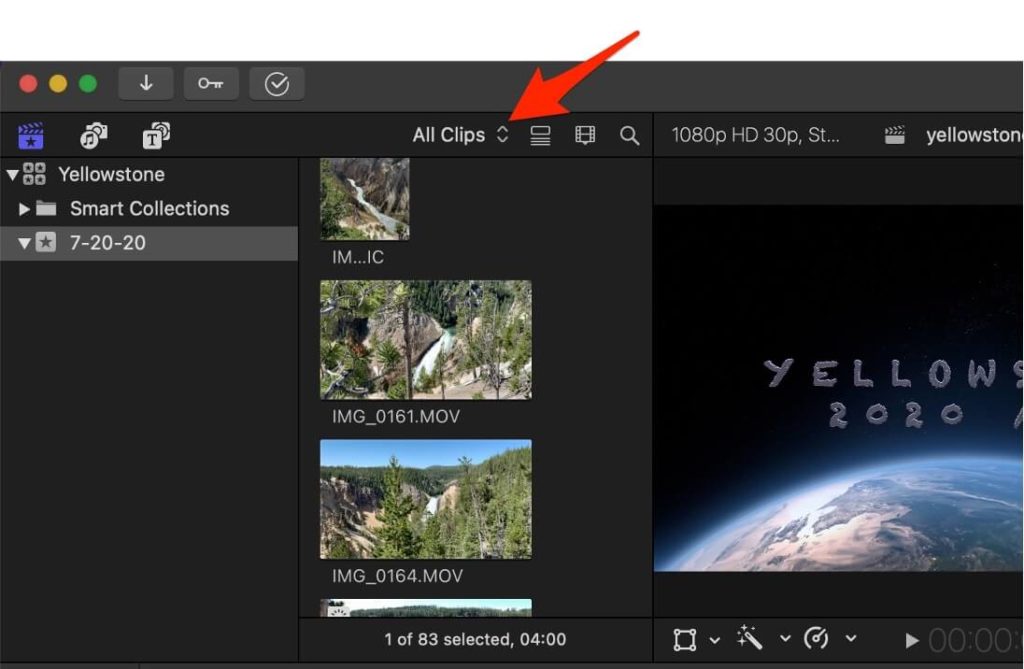
Klîbên bijarte dema ku hûn tenê li dîmenan temaşe dikin, tiştek ku çavê we dikişîne bibînin, lê nizanin ku hûn ê bi rastî li ku derê bikar bînin. Dema ku ew dibe,tenê xalên I û O nîşan bikin, li F, bixin û paşê hûn dikarin wê klîpê bi lez di Vebijarkên xwe de bibînin.
Zêdekirina klîbekê li dawiya rêzika xwe: Heke hûn pê E bikin dema ku li ser klîbekê ye, an jî beşek ji klîbê bi In<2 hatiye nîşankirin> û Xalên derxin, klîp dê heta dawiya rêzika weya we tê teleportkirin.
Ev dikare zêdekirina dîmenên nû li rêzika dema xwe pir bileztir bike, nemaze dema ku dîmen jixwe di rêza kronolojîk de be - hûn tenê dikarin temaşe bikin, In û Derve<2 nîşan bikin> xalan bike, pêl E bike, û bêyî ku mişka xwe bihejîne bidome.
Kurtebirên herî baş ji bo gera di Xeta Demjimêrê de
Bi lez li dor bigerin dikare bi rastî guherandinên we bilez bike, ji we re bibe alîkar ku hûn karê xwe zûtir bikin, an tenê hemî wan ramanên ku we berî ku hûn wan ji bîr bikin bicîh bînin.
Ya yekem tiştê ku divê hûn zanibin ev e ku meriv çawa Zoom bi lez û bez ji rêza dema xwe derxe û bike. Ji bo kirina vê yekê, van kurtebiran biceribîne:
| Zêdekirina rêzika demê | Ferman + |
|---|---|
| Zêdekirina rêzika demê | Ferman – |
Shift-Z jî bi rastî jî Kurtenivîsa bikêr gava ku hûn dixwazin wêneyê mezin bibînin ji ber ku ew tavilê dema we bi tevahî dirêjahiya xwe zoom dike. Ez vê her gav bikar tînim da ku zû bibînim ku ez dixwazim li ku derê bixebitim û dûv re Zom ji wir bi karanîna jorînkurtebiran.
| Hemû rê ji rêzika dema xwe mezin bikin: | Shift-Z |
| Berçîne dawiya dema xwe | Fn Right-Arrow |
Di dawiyê de, ez bi gelemperî alîkar dibînim ku cîhek vala têxim da ku ji min re bibe alîkar ku rêzika xweya demê birêxistin bikim. Dibe ku ez ê bi dawî bikim ku wan jêbirin, lê hebûna valahiyek li vir û wir dikare ji min re bibe alîkar ku beşên cihêreng ên fîlimê xwe bibînim an jî tenê ji bîr bikim ku ez hewce dikim ku hin dîmen lê zêde bikim. Ji bo têxistina sê saniyeyan cihê vala li ku derê skimmera we be, tenê pêl Vebijarka W bike.
| Hinek cîhê vala têxe rêza dema xwe | Vebijêrk-W |
Kurtebirên Guherandinên Bingehîn (Lê Pêwîstî)
Dema ku di rêzika dema Final Cut Pro de guherandin, gelek hene Amûrên bingehîn ên ku dikarin bi rêya menuya dakêşanê ya Amûr , ku li cihê ku tîra sor di dîmena jêrîn de nîşan dide, tê veguheztin. Digel ku pêşek rê dide we ku hûn bigihîjin hemî amûran, her yek jî tenê bi tikandina nameya ku li rastê her amûrê hatî xuyang kirin dikare were gihîştin.
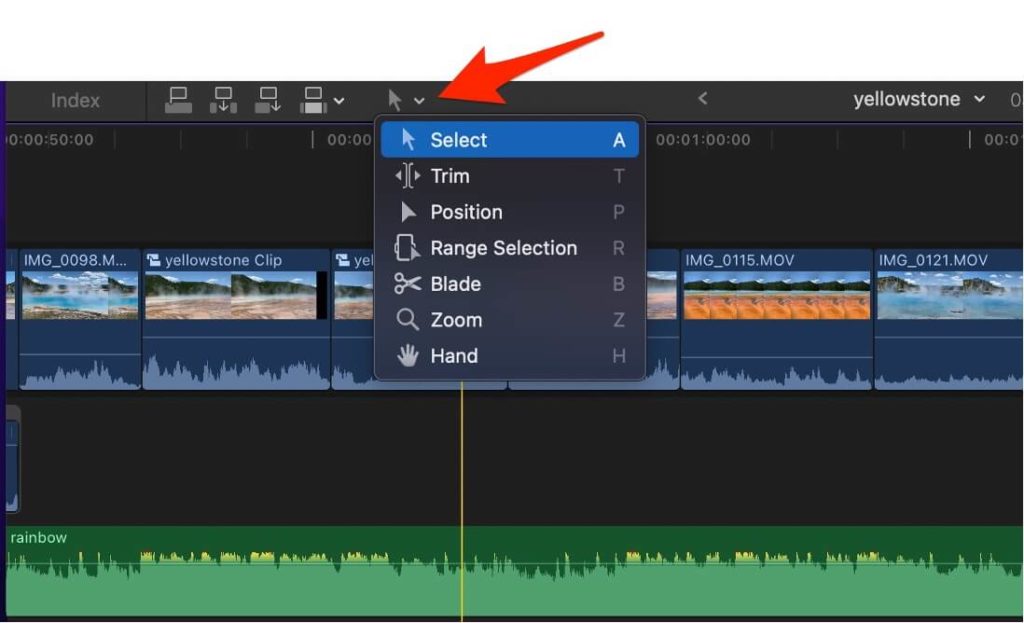
Dema ku hemî kurtebirên amûrê di dîmena jorîn de têne xuyang kirin, ji bo tevahîya jêrîn kurtebirên amûrên ku herî zêde têne bikar anîn hene:
| Neqandin | A |
| Trim | T |
| Blade | B |
Bala xwe bidinê ku amûra Hilbijêre amûra xwerû ye, û amûra ku hûn dê piştî bikaranîna yek ji amûrên din bixwaze ji nû ve hilbijêrin. Heke hûn wiya nekin, dibe ku bibe sedema gelek birîna bêserûber (heke we amûra Blade hilbijartibûya) an jî nepêwist qutkirin (heke we amûra Trim hilbijartibûya)!
Lê ji ber ku qutkirina klîban di sererastkirinê de bûyerek birêkûpêk e, hewl bidin kurteya jêrîn ji bîr bikin da ku vîdyoyek li ser firînê qut bikin.
Bi vê kurtebirrê, ne hewce ye ku B bitikîne da ku amûra Blade aktîf bike, ji bo ku qut bike bitikîne û paşê A<2 bitikîne> da ku vegere amûra Hilbijêr . Tenê Ferman-B bikirtînin û di vîdyoya we de li ku derê skimmera we be, qutiyek xuya dike. Ger hûn dixwazin deng jî qut bikin, gava ku hûn pêl Command-B bişkojka Shift bigrin.
| Ji bo çêkirina vîdyoyek li ser firînê | Command-B |
| Ji bo çêkirina qutkirina hemî klîban (di nav de deng) | Shift-Command-B |
Naha, ligel çêkirina birînan, Tirkirina klîp nan û rûnê montajê ye. Bi gelemperî, hûn vê yekê di Final Cut Pro de dikin, bi tikandina li ser aliyekî klîbekê û rêça zer yek alî an ya din dikişînin heya ku hûn cîhê ku hûn dixwazin klîp dest pê bike an bidawî bibe bibînin.
Lê rêyek pir rasttir heye ku meriv vê yekê bi kurtebirkên klavyeyê bike û dema ku ez şerm dikim ku bipejirînim ku min bi salan (bi rastî) jê nizanibû, ez vê yekê ji we re dibêjim ji ber ku ez dixwazim ku hûn zanibin wan bi lez û bez!
Heke hûn li kêleka klîbekê bitikînin da ku wê ronî bikin, wê gavê hûn dikarin bişkoja comma bixin da ku qiraxa wê klîbê bi tenê çarçoveyekê ber bi qalibê ve bikşînin. çepê an bişkojka period bikirtînin da ku wê tenê çarçoveyek ber bi rastê ve bikişîne.
Hûn nikarin ji çarçoveyekê rasttir bin, û her edîtorek pispor dê ji we re bêje ku rastkirina qutkirina we dikare bibe mijarek yek an du çarçowe.
( Sal berê, di dersa fîlimê de - berî ku ez fêrî sererastkirina çarçoveyekê bibim - mamosteyê min li ber tevaya polê edîtoriya min rexne dikir û tiştê ku min pênc deqeyan bihîst ev bû: "Çend frame zû" û paşê qîrrînek, an jî "Çend çarçewe pir dereng" û dû re jî qîrînek. Ez piştî dersê çûm cem wî û min nalîn li ser wê yekê ku çiqas zehmet e ku meriv bi trackpada xwe rast bibire. Wî bersiv da, "Fêrî komma û xalê bibe" û dûv re qîrîn.)
Tiştek din: ger hûn zanibin ku we gelek tişt hene ku hûn bigihîjin nuqteyê, hûn ê hewceyê asta rastbûna çarçove-çarçoveyê bikin, hûn dikarin bigrin. Bişkojka Shift dema ku hûn bişkojkên comma an periyodê bişkînin û bi her pêçandinê de bişkojka we dê deh çarçove biguhere.
| Klîpekê yek çarçovê de bişkîninçep | , |
| Klîpekê çarçoveyekê ber bi rastê ve bibire | . |
| Klîpekê 10 çarçove ber bi çepê ve bibire | Şift, |
| Klîpekê bi 10 çarçoveyan ber bi çepê bibire rast | Shift . |
Kurtenivîsên herî baş ên ku di dema lêxistina vîdyoya xwe de werin bikar anîn
Guherandin bi qasî temaşe dike ku ew biryarên birrîn an birêkûpêk digire. Pêdivî ye ku em bibînin ka birînek çawa dixebite, an jî têgihîştinek heye ka wêneyek taybetî pir dirêj e, an jî tenê bibînin ka sernavê ku we li ser ekranê danîne têra xwe dirêj dimîne.
( Serişteya Pro: Rêgezek baş a ji bo danîna dirêjahiya her metnek li ser ekranê ev e ku divê ew 1,5 carî ji dema xwendina we re li ser ekranê bimîne. )
Ji ber ku em fîlima xwe bi qasî ku edîtorê dikin dîsa dileyizin, zanîna kurtebirên klavyeyê ji bo lêxistinê dikare ji bo edîtoriya bikêrhatî ew qas girîng be.
Dayika hemî kurtebirên lêdanê Spacebar e. Bi pêlkirina wê carekê fîlim di Bêdêre de dest pê dike. Pêlkirina wê dîsa ew disekine. Ew qas hêsan e. . piçek bêtir kontrol li ser lêdanê, bişkokên J, K, û L (yên ku jixwe di rêzek rast di binê tiliyên we de di rewşek nivîsandina normal de ne) kurtebirên klavyeyê yên ecêb bi hêz in.
J dê vîdyoya we bilîzeji her cihê ku skimmera we lê be, dê L wê li pêş bilîze, û K wê rawestîne. Mînakî, heke hûn skimmera xwe li nêzî guhertoyek bi cîh bikin, tenê bi pêlkirina bişkokên J û L-yê li ser û li ser hûn dikarin temaşe bikin ka birînek çend caran çiqas hewce dike çawa dixebite.
Wekî din, heke hûn J û K di heman demê de bigirin, vîdyoya we dê bi leza ½ paşve bilîze. Bi heman awayî, girtina K û L di heman demê de dê bi ½ leza pêş de bilîze.
Û, du caran pêlkirina J -ê dê vîdyoya we bi leza 2x ber bi paş ve bilîze, dema ku du caran pêl L dê bi leza 2x pêş ve were lîstin. Her weha hûn dikarin her yek bişkojkê sê caran pêl bikin û fîlimê we dê bi leza 4x bilîze, û kî dizane ev pirbûn dikare kengî bidome. Min çu carî neceribandiye ku 3 caran zêdetir bişkojka bişkojka ji ber ku lîstina vîdyoyê li 2x jixwe ji min re têra xwe zû ye. . 12>
Kontrola herduyan ber

